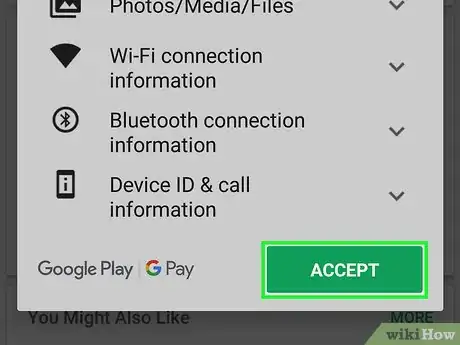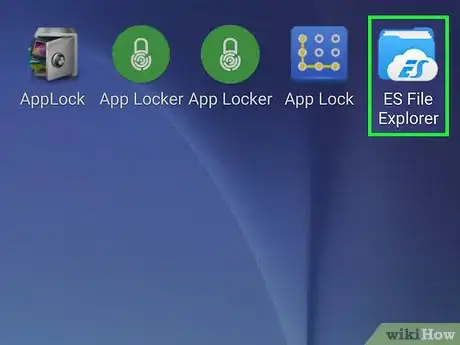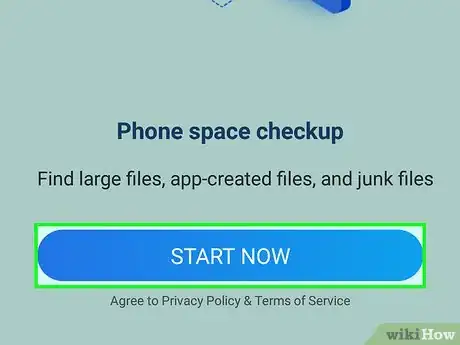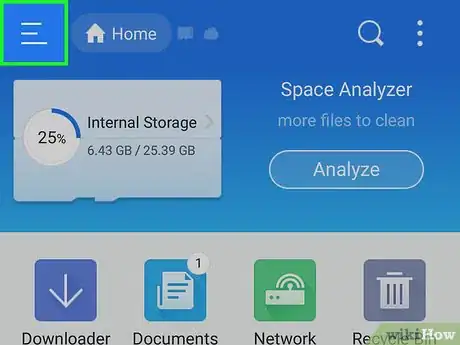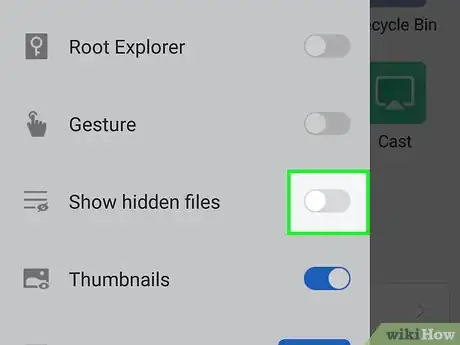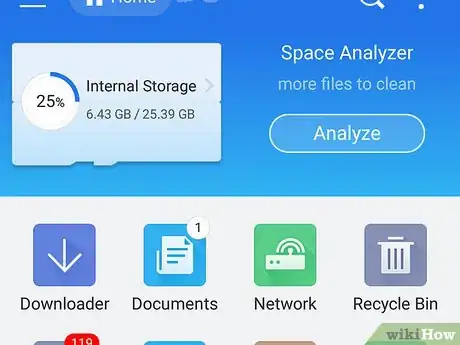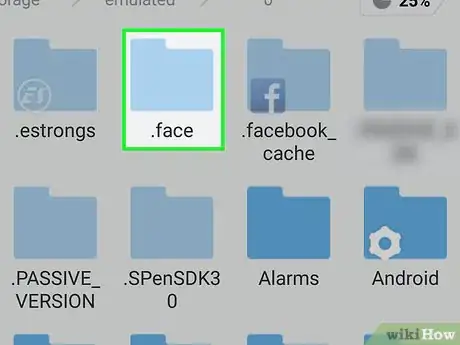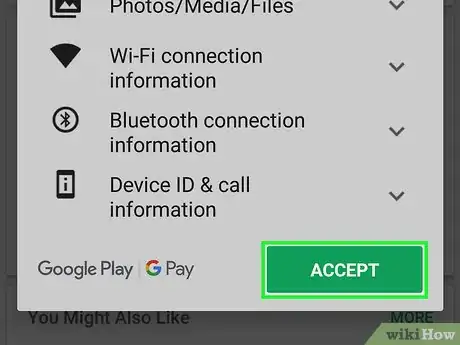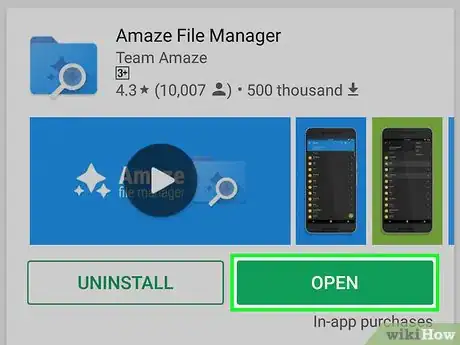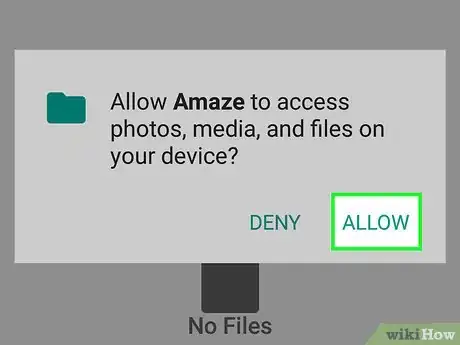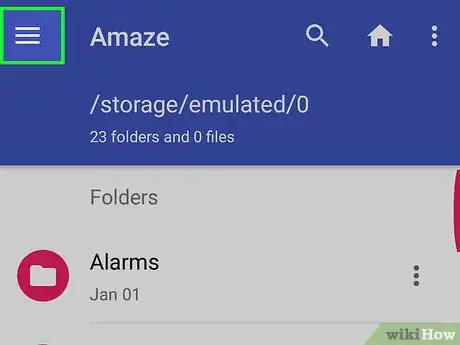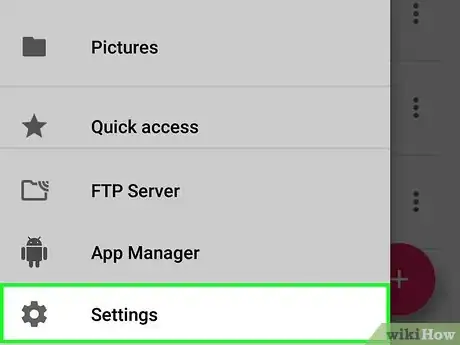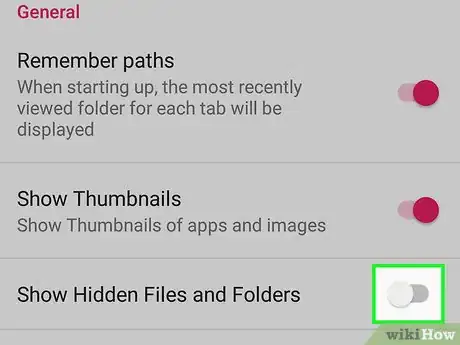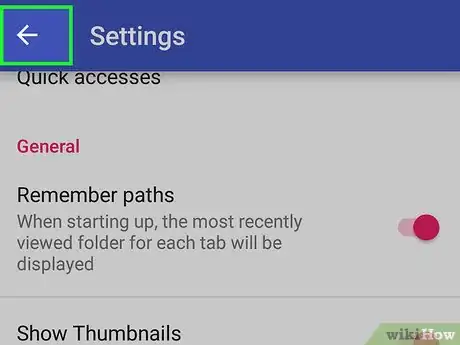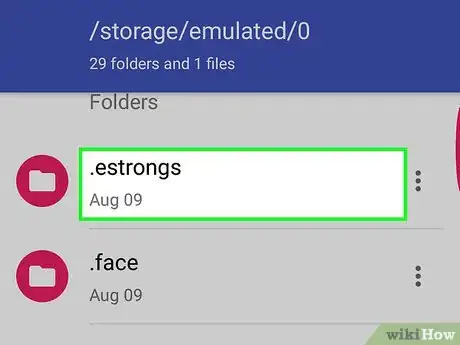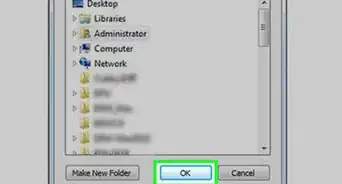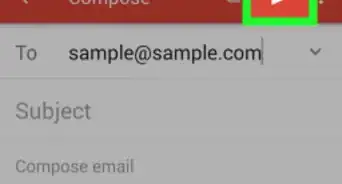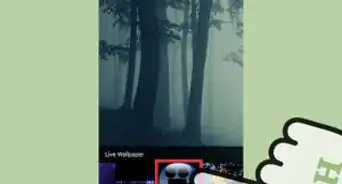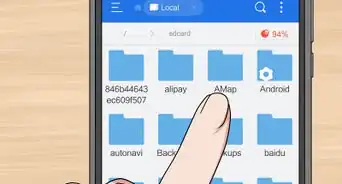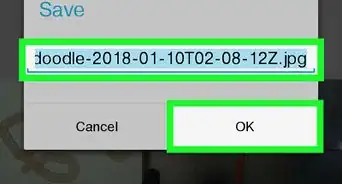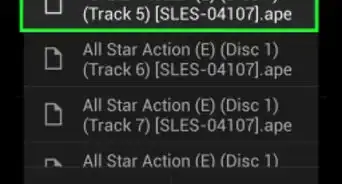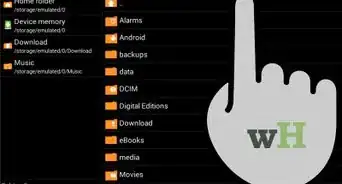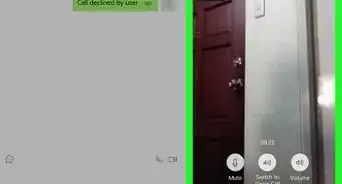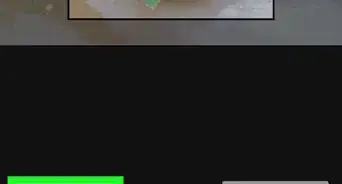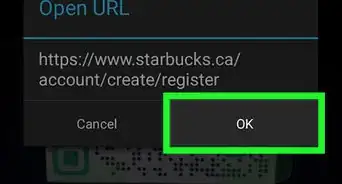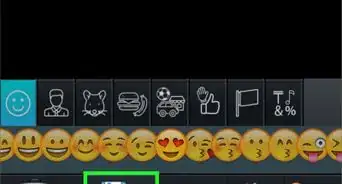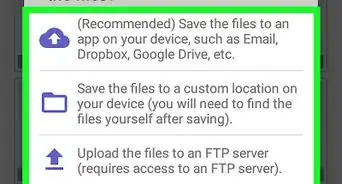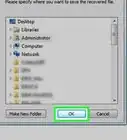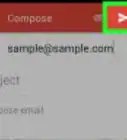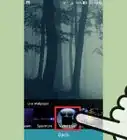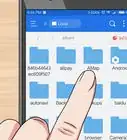Este artículo fue coescrito por Jack Lloyd. Jack Lloyd es escritor y editor de tecnología para wikiHow. Tiene más de dos años de experiencia escribiendo y editando artículos relacionados con tecnología. Es entusiasta de la tecnología y profesor de inglés.
Este artículo ha sido visto 182 550 veces.
Este wikiHow te enseñará cómo encontrar imágenes ocultas en un teléfono Android. Puedes hacer esto instalando y buscándolas con un administrador de archivos que tenga la opción de archivos ocultos. Desafortunadamente, debido a diferencias entre el sistema de archivos de Android y el sistema de archivos de una computadora Windows o Mac, no puedes usar tu computadora para encontrar los archivos ocultos.
Pasos
Método 1
Método 1 de 2:Usar la aplicación ES File Explorer
-
1Descarga la aplicación ES File Explorer. ES File Explorer es un administrador de archivos con el que puedes, dentro de otras cosas, mostrar las fotos ocultas en Android. Para descargarlo, haz lo siguiente:
- Abre la Play Store de Google.
- Pulsa la barra de búsqueda.
- Escribe es file.
- Pulsa en ES File Explorer File Manager en la lista de resultados.
- Pulsa en INSTALAR, después pulsa en PERMITIR si aparece el mensaje.
-
2Abre ES File Explorer. Pulsa en ABRIR en la Play Store de Google o pulsa en el icono de la aplicación ES File Explorer en el cajón de aplicaciones de Android.
-
3Navega a través de la configuración inicial. Desplázate a través de las pantallas de inicio, después pulsa Iniciar ahora en la parte inferior de la pantalla. Puedes pulsar la X en la esquina superior derecha del menú emergente de "¿Qué hay de nuevo?".
-
4Pulsa ☰. Se encuentra en la esquina inferior izquierda de la pantalla.
-
5
-
6
-
7Busca las imágenes ocultas. Entra a la carpeta en donde quieres buscar los archivos ocultos presionando la ubicación de la carpeta (por ejemplo, Almacenamiento interno) y después pulsa la carpeta, después busca las imágenes que están ocultas.
- Los archivos ocultos, incluyendo imágenes, aparecerán de forma transparente comparados con otros archivos que no están ocultos.
- Cualquier imagen oculta podrá tener un "." antes del nombre (por ejemplo, ".imágenes" en lugar de "imágenes").
Método 2
Método 2 de 2:Usar la aplicación Amaze File Manager
-
1Descargar la aplicación Amaze File Manager. Amaze File Manager es una aplicación gratuita con la que puedes encontrar y mostrar imágenes ocultas en un Android. Para descargarla, haz lo siguiente:
- Abre la Play Store de Google.
- Pulsa la barra de búsqueda.
- Escribe amaze.
- Pulsa Amaze File Manager en la lista de resultados.
- Pulsa INSTALAR, después pulsa PERMITIR si aparece el mensaje.
-
2Abre Amaze File Manager. Pulsa ABRIR en la Play Store de Google o pulsa en el icono de Amaze File Manager en el cajón de aplicación de Android.
-
3Pulsa en PERMITIR cuando aparezca. Esto le permitirá a Amaze acceder a tus archivos de Android.
-
4Pulsa ☰. Se encuentra en la esquina superior izquierda de la pantalla. Esto abrirá un menú emergente.
-
5Pulsa Configuración. Esto se puede encontrar en la parte inferior del menú desplegable.[1]
-
6
-
7
-
8Busca las imágenes ocultas. Entra a la carpeta que quieres buscar pulsando en la ubicación de la carpeta (por ejemplo, Almacenamiento interno) y después pulsa en la carpeta, y luego busca las imágenes que pueden estar ocultas.
- Cualquier imagen oculta podrá tener un "." antes del nombre (por ejemplo, ".imágenes" en lugar de "imágenes").
Consejos
- Puedes esconder una foto en tu Android cambiando el nombre de la foto para incluir un punto antes del nombre. Por ejemplo, una foto JPG con el nombre "Flores" ("Flores.jpg") se convertirá en ".Flores" (".Flores.jpg").
Advertencias
- El sistema operativo de Android es diferente a computadoras Windows y Mac, por lo tanto, no puedes usar una computadora para ver los archivos ocultos de Android.